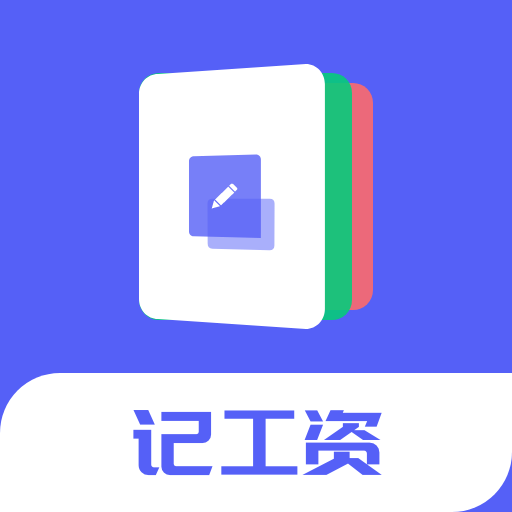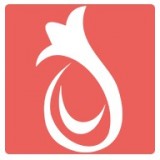鼠标轻点,轻松打开软键盘的高效方法
更新时间:2025-05-25 12:37:02
编辑:golfshowsz
来源:网络未知
在日常的电脑操作中,有时候会遇到需要使用软键盘的情况,比如在一些特定软件或网页中输入密码时,为了增加安全性,可能更倾向于使用软键盘。而用鼠标打开软键盘,也是一种便捷的操作方式。
对于windows系统而言,操作步骤并不复杂。首先,将鼠标指针移动到任务栏的空白处,点击右键,在弹出的菜单中选择“任务管理器”。在任务管理器窗口中,找到“文件”选项卡,点击它并选择“运行新任务”。在弹出的“创建新任务”对话框中,输入“osk”(这是打开软键盘的命令),然后点击“确定”按钮。此时,软键盘就会弹出。这种方法适用于大多数windows系统版本,无论是windows 10、windows 8还是windows 7等。
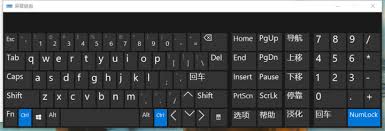
如果电脑使用的是mac系统,打开软键盘的方式略有不同。点击菜单栏中的“系统偏好设置”,在打开的窗口中找到“键盘”选项。进入“键盘”设置页面后,切换到“输入源”选项卡。在“输入源”列表中,找到“键盘与字符显示程序”并勾选。之后,当你需要使用软键盘时,点击菜单栏中的输入法图标,选择“显示键盘与字符显示程序”,软键盘就会出现。
另外,在一些特定的软件中,可能也有专门的软键盘打开方式。例如,在某些密码输入框中,会有一个类似键盘的图标,点击它即可打开软键盘。如果遇到没有明显软键盘打开按钮的情况,可以查看软件的菜单选项,通常在“设置”或“选项”中能找到相关的软键盘设置入口。
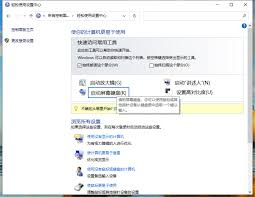
用鼠标打开软键盘为我们在电脑操作中提供了更多的便利和安全选择。通过熟悉不同系统和软件下的软键盘打开方法,我们能够更灵活地应对各种输入需求,保障信息的安全输入。
相关文章
更多+